Hàm là gì? Các hàm có sẵn trong phần mềm bảng tính được sử dụng như thế nào? Cùng HOC247 tìm hiểu qua nội dung của Bài 8: Sử dụng một số hàm có sẵn thuộc chủ đề E trong chương trình Tin học 7 Cánh diều. Mời các em cùng tham khảo nội dung bài giảng dưới đây!
Tóm tắt lý thuyết
1.1. Các hàm có sẵn trong Excel
- Các ô bảng tính chứa dữ liệu trực tiếp hoặc công thức để tính ra kết quả là dữ liệu số hoặc chữ.
- Công thức đơn giản nhất dùng hàm số gồm dấu “=”, tiếp theo là hàm, ví dụ “=SUM(C3:C7)”.
- Quy tắc chung viết một hàm công thức:
= tên hàm(danh sách đầu vào)
Sau tên hàm là danh sách đầu vào trong cặp dấu ngoặc; dấu phân cách giữa các tham số là dấu “;” hoặc dấu “,” tùy vào cấu hình máy tính.
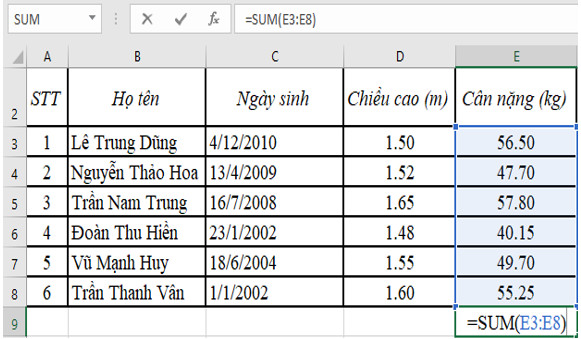
Ví dụ một hàm
1.2. Các hàm gộp SUM, AVERAGE, MAX, MIN, COUNT
- Hàm gộp là tên gọi chung các hàm nhận đầu vào là một dãy nhiều số, cho kết quả là một số.
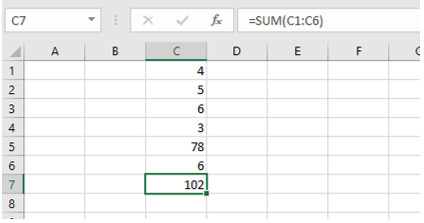
Ví dụ minh họa ý nghĩa của hàm
- Chức năng các hàm:
+ Hàm SUM: tính tổng;
+ Hàm AVERAGE: tính trung bình cộng;
+ Hàm MAX, hàm MIN: tìm giá trị lớn nhất, giá trị nhỏ nhất;
+ Hàm COUNT: đếm số lượng số;
Chú ý: Áp dụng cho danh sách đầu vào là các ô số hoặc công thức tính ra số
- Đầu vào của các hàm:
+ Danh sách đầu vào là dãy bao gồm các số, địa chỉ ô, địa chỉ khối ô được viết cách nhau bởi dấu “,” hoặc “;”.
+ Ví dụ như hình dưới đây
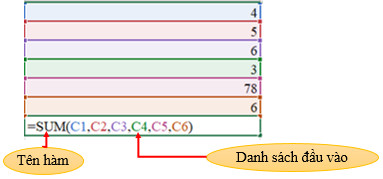
- Dãy địa chỉ ô và địa chỉ khối ô:
+ Địa chỉ khối ô với dấu “.” ở giữa hoàn toàn tương đương với dãy liệt kê đầy đủ các địa chỉ ở trong khối.
+ Ví dụ: Công thức “=SUM(C3:C7)” hoàn toàn tương đương với công thức “=SUM(C3, C4,C5,C6,C7)”.
- Dùng lệnh thao tác nhanh
Trường hợp hay dùng nhất: Tính tổng của các số liệu trong khối ô là một đoạn liền trong một cột, một hàng.
+ Bước 1. Nhấn chuột vào ô đầu, kéo thả chuột đến ô cuối để chọn khối ô là một đoạn liền.
+ Bước 2. Nháy lệnh 2 trong nhóm Editing của dải lệnh Home.
Hàm SUM (∑) sẽ được điền tự động vào ô trống kế tiếp liền sau khối ô và tổng số xuất hiện trong ô này. Nháy chọn ô sẽ thấy hàm được viết như thế nào trong thanh công thức.
Ghi chú: Chọn ô trống kế tiếp liền sau khối ô số liệu; nháy nút lệnh ∑
- Điền địa chỉ các ô rời rạc
+ Điền từng địa chỉ ô tại vị trí con trỏ soạn thảo đang nhấp nháy chờ như hình sau đây
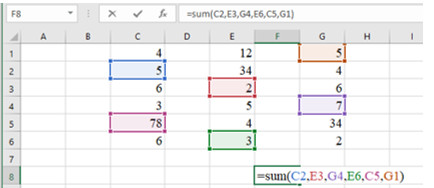
+ Trường hợp đầu vào là danh sách nhiều địa chỉ ô rời rạc hoặc ô chứa công thức ở nơi khác xa hơn thì không áp dụng được cách thao tác nhanh.
+ Sử dụng các hàm AVERAGE, MAX, MIN, COUNT bằng nút lệnh thao tác nhanh
Bước 1. Nhấn chuột vào ô đầu khối, kéo thả chuột để chọn khối ô là một đoạn liền.
Bước 2. Nháy chuột vào dấu trở xuống bên phải nút lệnh 2 trong dải lệnh Home; xuất hiện danh sách thả xuống.
Bước 3. Nháy chuột vào lệnh cần dùng trong danh sách. Kết quả xuất hiện ở ô cuối dãy.
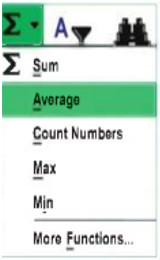
Danh sách một số hàm gộp hay dùng
+ Sử dụng các hàm AVERAGE, MAX, MIN, COUNT bằng cách gõ tên hàm, điền địa chỉ ô bằng cách nháy chuột hoàn toàn tương tự như hàm SUM.
Ghi chú: Chọn ô trống kế tiếp liền sau khối ô số liệu; thực hiện tiếp Bước 2
1.3. Thực hành
Bài tập 1. Mở tệp “ThucHanh.xlsx” điền thêm giá trị nhỏ nhất của mỗi cột số liệu Chiều cao, Cân nặng, BMI vào các ô dưới cùng của cột tương ứng
Hướng dẫn thực hiện:
Đầu tiên chọn khối ô cần tìm giá trị nhỏ nhất, sau đó nháy chọn lệnh Σ chọn Min để tìm giá trị nhỏ nhất.
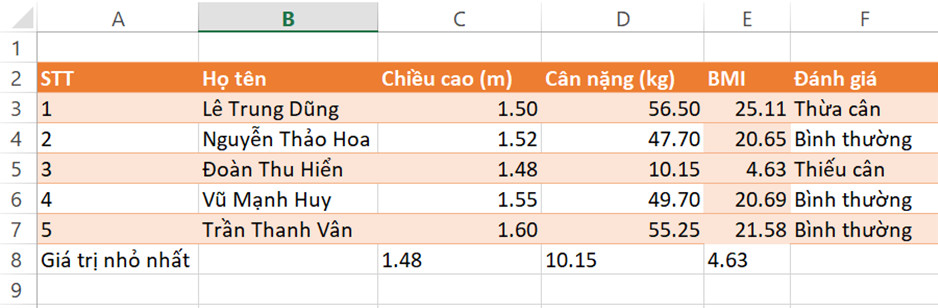
Giá trị nhỏ nhất
Bài tập 2. Sửa lại một ô số liệu bất kì trong 5 hàng đầu tiên của bảng để không còn là số nữa, ví dụ thêm chữ cái X vào trước. Kết quả đầu ra của các hàm gộp liên quan đến ô này thay đổi thế nào? Giải thích tại sao.
Hướng dẫn thực hiện:
Khi ta thêm chữ X vào 5 hàng đầu tiên:

Thêm chữ X vào dữ liệu
Khi đó vị trí cuối cùng của cột Chiều cao thành 0.00 khi ta thực hiện hàm Min. Vì khi ta thêm chữ X vào đầu dữ liệu thì kết quả thành chữ và nằm bên trái. Và ta không thể tính toán kết quả bằng chữ được nên kết quả hiện 0.00.
|
- Excel có sẵn nhiều hàm xử lí dữ liệu; các nút lệnh để sử dụng các hàm gộp hay dùng như SUM, AVERAGE, MAX, MIN, COUNT có trong nhóm lệnh Editing của dải lệnh Home. - Danh sách đầu vào cho một hàm có thể gồm dữ liệu trực tiếp địa chỉ ô, địa chỉ khối ô; được gõ nhập trực tiếp hoặc điền bằng cách nháy chuột chọn ô. - Excel biết tự động điền danh sách đầu vào cho các hàm gộp dữ liệu từ một dãy ô liền nhau khi đã đánh dầu chọn ô có vị trí thích hợp. |
|---|
Bài tập minh họa
Bài tập 1: Quy tắc chung viết một hàm trong Excel có dạng như thế nào?
Hướng dẫn giải:
Quy tắc chung viết một hàm trong Excel có dạng: = Tên hàm(danh sách đầu vào).
Bài tập 2: Tại ô A1 chứa giá trị là 12, B2 chứa giá trị 28. Tại C2 ta gõ công thức MIN(A1,B2) thì kết quả tại ô C2 là bao nhiêu?
Hướng dẫn giải:
Tại ô A1 chứa giá trị là 12, B2 chứa giá trị 28. Tại C2 ta gõ công thức MIN(A1,B2) thì kết quả tại ô C2 là 12. Vì hàm MIN(A1,B2) cho giá trị nhỏ nhất giữa 2 giá trị 12 và 28
Bài tập 3: Danh sách đầu vào có thể là gì?
Hướng dẫn giải:
Danh sách đầu vào có thể là:
+ Dãy số liệu trực tiếp
+ Địa chỉ một ô
+ Dãy địa chỉ ô, khối ô.
Luyện tập
Qua bài học các em có thể:
- Biết được Excel có sẵn nhiều hàm xử lí dữ liệu
- Biết được đầu vào cho một hàm có thể là dữ liệu trực tiếp hay địa chỉ ô, địa chỉ khối ô
- Biết cách thức chung để nhập đầu vào, sử dụng hàm số trong công thức
- Sử dụng được các hàm SUM, AVERAGE, MIN, MAX, COUNT
3.1. Trắc nghiệm Bài 8 Chủ đề E Tin học 7 Cánh diều
Các em có thể hệ thống lại nội dung kiến thức đã học được thông qua bài kiểm tra Trắc nghiệm Tin học 7 Cánh diều Chủ đề E Bài 8 cực hay có đáp án và lời giải chi tiết.
-
- A. =Tên hàm ()
- B. =Tên hàm(danh sách đầu vào)
- C. Cả hai dạng trên
- D. Tất cả đều sai
-
- A. Tính tổng các giá tri được chọn
- B. Tính trung bình cộng các giá trị được chọn
- C. Đếm số lượng số các giá trị được chọn
- D. Tìm giá trị lớn nhất các giá trị được chọn
-
- A. Tính tổng các giá trị được chọn
- B. Tính trung bình cộng của các giá trị dược chọn
- C. Đếm số lượng số của các giá trị được chọn
- D. Tìm giá trị lớn nhất trong các giá trị được chọn
Câu 4-10: Mời các em đăng nhập xem tiếp nội dung và thi thử Online để củng cố kiến thức về bài học này nhé!
3.2. Bài tập SGK Bài 8 Chủ đề E Tin học 7 Cánh diều
Các em có thể xem thêm phần hướng dẫn Giải bài tập Tin học 7 Cánh diều Chủ đề E Bài 8 để giúp các em nắm vững bài học và các phương pháp giải bài tập.
Khởi động trang 55 SGK Tin học 7 Cánh diều - CD
Hoạt động trang 55 SGK Tin học 7 Cánh diều - CD
Vận dụng trang 57 SGK Tin học 7 Cánh diều - CD
Câu hỏi tự kiểm tra 1 trang 57 SGK Tin học 7 Cánh diều - CD
Câu hỏi tự kiểm tra 2 trang 57 SGK Tin học 7 Cánh diều - CD
Câu hỏi tự kiểm tra 3 trang 57 SGK Tin học 7 Cánh diều - CD
Hỏi đáp Bài 8 Chủ đề E Tin học 7 Cánh diều
Trong quá trình học tập nếu có thắc mắc hay cần trợ giúp gì thì các em hãy comment ở mục Hỏi đáp, Cộng đồng Tin học HOC247 sẽ hỗ trợ cho các em một cách nhanh chóng!
Chúc các em học tập tốt và luôn đạt thành tích cao trong học tập!
-- Mod Tin Học 7 HỌC247





